制造u盤w7系統(tǒng)教程|做u盤如何安裝w7系統(tǒng)
更新日期:2024-03-22 19:06:58
來源:轉(zhuǎn)載
我們知道如果使用u盤來安裝電腦操作系統(tǒng)的話,會(huì)更加方便快速,安裝成功率也更高。如果需要做u盤來安裝w7系統(tǒng)的話,那么具體應(yīng)該如何操作呢?在接下來介紹的內(nèi)容中,要和大家分享制造u盤w7系統(tǒng)教程。
相關(guān)推薦:
大白菜安裝原版win7教程
如何在新電腦安裝w7系統(tǒng)
一、所需工具
1、大白菜U盤:大白菜u盤制作教程
2、操作系統(tǒng):win7 64位旗艦版下載
3、啟動(dòng)設(shè)置:怎么設(shè)置開機(jī)從U盤啟動(dòng)
4、分區(qū)教程:大白菜u盤裝系統(tǒng)分區(qū)教程
二、制造u盤w7系統(tǒng)教程
1、將w7系統(tǒng)iso鏡像文件直接拷貝到大白菜U盤的GHO目錄下;
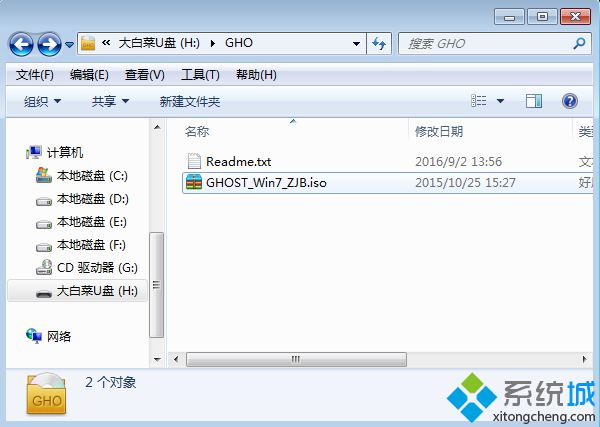
2、在電腦上插入U(xiǎn)盤,重啟后按F12、F11、Esc等快捷鍵打開啟動(dòng)菜單,選擇U盤項(xiàng)回車;

3、在大白菜列表中選擇【02】回車,啟動(dòng)pe系統(tǒng);
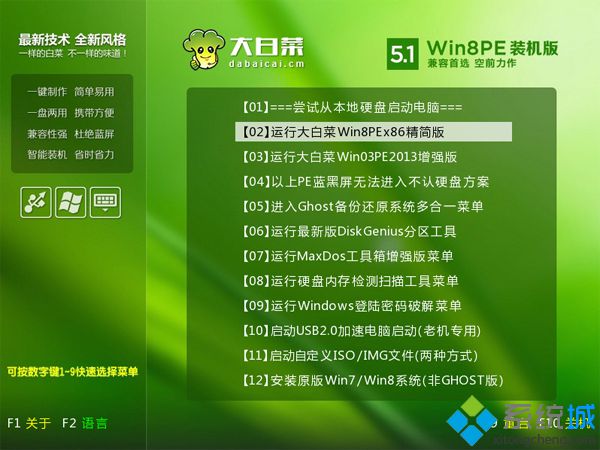
4、雙擊打開【大白菜一鍵裝機(jī)】,選擇win7 iso鏡像,自動(dòng)提取gho文件,點(diǎn)擊下拉框,選擇win7.gho文件;

5、然后選擇系統(tǒng)安裝位置,一般是C盤,如果不是C盤,根據(jù)“卷標(biāo)”或磁盤大小選擇,點(diǎn)擊確定;
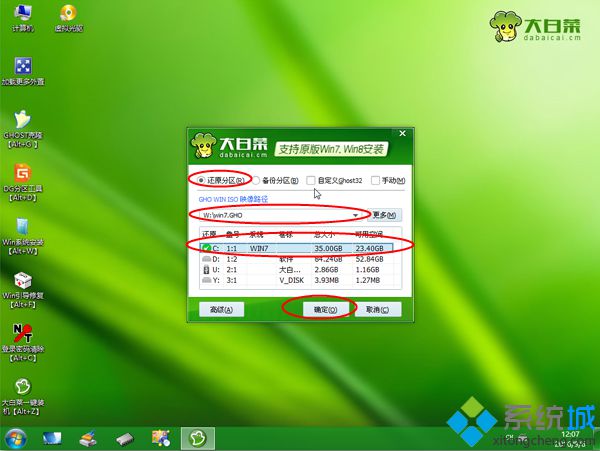 6、彈出提示框,勾選完成后重啟,點(diǎn)擊是;
6、彈出提示框,勾選完成后重啟,點(diǎn)擊是;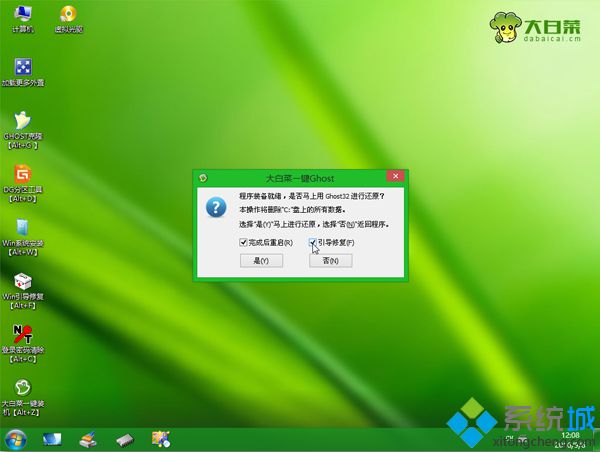
7、轉(zhuǎn)到這個(gè)界面,執(zhí)行系統(tǒng)解壓到系統(tǒng)盤的操作;
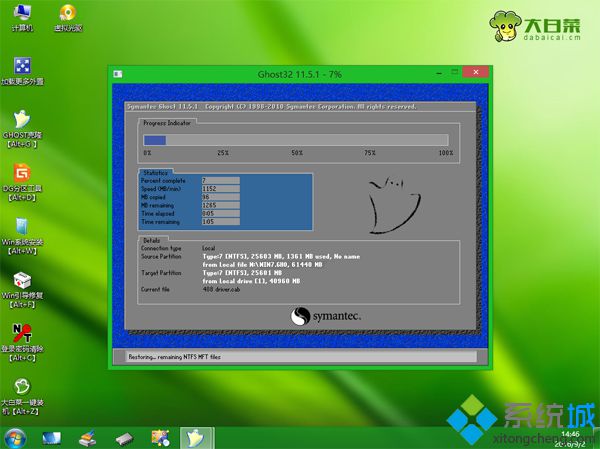
8、操作完成后,電腦將自動(dòng)重啟,此時(shí)拔出大白菜U盤,進(jìn)入這個(gè)界面,開始w7系統(tǒng);
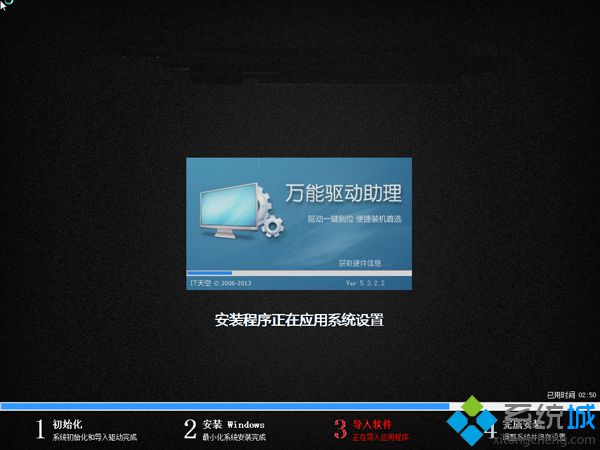
9、最后啟動(dòng)并進(jìn)入w7系統(tǒng)桌面即可完成安裝。

用戶如果需要制造u盤安裝w7系統(tǒng)的話,不妨根據(jù)以上介紹的方法步驟來安裝。
- monterey12.1正式版無法檢測更新詳情0次
- zui13更新計(jì)劃詳細(xì)介紹0次
- 優(yōu)麒麟u盤安裝詳細(xì)教程0次
- 優(yōu)麒麟和銀河麒麟?yún)^(qū)別詳細(xì)介紹0次
- monterey屏幕鏡像使用教程0次
- monterey關(guān)閉sip教程0次
- 優(yōu)麒麟操作系統(tǒng)詳細(xì)評測0次
- monterey支持多設(shè)備互動(dòng)嗎詳情0次
- 優(yōu)麒麟中文設(shè)置教程0次
- monterey和bigsur區(qū)別詳細(xì)介紹0次
周
月












